Windows 11 zawiera kilka dużych aktualizacji znanego systemu operacyjnego Microsoftu pod względem wizualnym, ale poczynił także duże postępy w zakresie dostępności. Napisy na żywo, aktualizacje Narratora, a nawet pełny dostęp głosowy mogą sprawić, że Windows 11 będzie najbardziej dostępnym systemem operacyjnym, jaki kiedykolwiek wypuścił Microsoft.
Zawartość
- Napisy na żywo
- Narrator
- Dostęp głosowy
- Skup się/Nie przeszkadzaj
Niezależnie od tego do nawigacji potrzebne są funkcje ułatwień dostępu Windows 11 lub jeśli chcesz po prostu trochę ułatwić poruszanie się, wypróbowaliśmy mnóstwo funkcji, aby udostępnić Ci nasze ulubione. Jeżeli chcesz przejrzeć pełną listę, znajdziesz ją otwierając plik Ustawienia aplikację w systemie Windows 11 i wybierając plik Dostępność patka.
Polecane filmy
Napisy na żywo
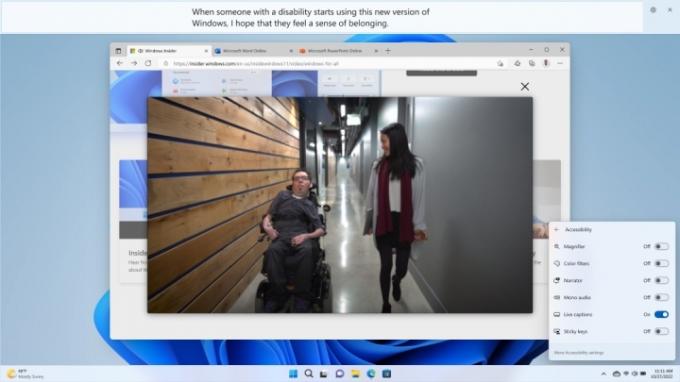
Podobne do tego, czego mogłeś doświadczyć ostatnio Android i telefony z systemem iOS, system Windows 11 dodaje bardzo pożądana funkcja napisów na żywo. System operacyjny wyświetla napisy na żywo nie tylko dla plików audio i wideo odtwarzanych na komputerze, ale nawet dla Twojej własnej mowy, gdy mówisz bezpośrednio przez mikrofon. Napisy na żywo działają także bez połączenia z Internetem, więc możesz korzystać z tej funkcji, kiedy tylko jej potrzebujesz.
Powiązany
- ChatGPT może teraz generować działające klucze systemu Windows 11 za darmo
- Czy Windows AI Copilot będzie najlepszym narzędziem ułatwiającym dostępność komputera?
- Microsoft zapowiada zmianę projektu głównej aplikacji dla systemu Windows 11

Możesz przełączyć położenie napisów na górę lub na dół ekranu albo ustawić je jako pływające okno. Stwierdziliśmy znikome ćwierćsekundowe opóźnienie między tekstem wyświetlanym w czasie rzeczywistym a wyświetlanym. Dokładność jest w większości solidna, z wyjątkiem problemów z wymową i jakością źródła dźwięku. Ponadto nie jesteśmy w 100% pewni, czy jest to funkcja, czy błąd, ale podczas filmów pełnoekranowych napisy automatycznie przeskakują do pływającego okna, a nie do domyślnej pozycji.
Dostępna jest nawet opcja odfiltrowania wulgaryzmów. Ze względu na zasobochłonny charakter napisów na żywo, w locie, Microsoft sugeruje zwolnienie niektórych z nich Baran zamykając nieużywane aplikacje, ale nie zauważyliśmy żadnych problemów z wydajnością napisów przy 30 kartach Chrome i programie Adobe Photoshop działającym na komputerze laptop średniotonowy.
Narrator

Chociaż Narrator sam w sobie nie jest nowy, iteracja systemu Windows 11 zapewnia mile widziane ulepszenia jakości życia, takie jak bardziej naturalne pakiety głosowe narratora. Podobny do Edge’a Czytać na głos funkcja Narrator w systemie operacyjnym generuje teraz realistyczną mowę dzięki obsłudze monitorów brajlowskich podłączonych do portu USB.
Uruchomienie Narratora w dowolnym momencie automatycznie aktywuje czytnik ekranu, którego można używać do eksplorowania i poruszania się po prawie wszystkich aspektach interfejsu użytkownika i menu w systemie Windows. Aby uzyskać większą kontrolę nad sposobem działania Narratora, możesz zagłębić się w jego ustawienia (Klawisz Windows + Ctrl + N), aby zainstalować różne ludzkie głosy, określić, ile Narrator będzie mówił podczas pisania i tak dalej.
Jeśli domyślny język na Twoim komputerze jest ustawiony na angielski (USA), do wyboru będą trzy głosy do zainstalowania (Aria, Jenny i Guy). Po zainstalowaniu głosu możesz z niego korzystać bezpłatnie przez Internet. Głosy brzmią zdecydowanie bardziej naturalnie niż wcześniej, ale nadal brakuje im realizmu i płynności, na przykład Cortany, nie mówiąc już o wysiłkach Google.
Dostęp głosowy

Dostęp głosowy (a co za tym idzie, pisanie głosowe) może nadal znajdować się w wersji zapoznawczej, ale mimo to jest stabilny i bogaty w funkcje w systemie Windows 11. Pokazuje ideę, że dzięki sztucznej inteligencji i algorytmom mowy kontrolowanie, nawigowanie i dyktowanie wiadomości e-mail za pomocą głosu może być naprawdę skutecznym sposobem interakcji z komputerem. Możesz uruchamiać i zamykać aplikacje, wybierać i klikać elementy, poruszać się po tekście i aktywować klawisze klawiatury – a wszystko to bez użycia rąk.
Jedynym zastrzeżeniem dotyczącym korzystania z dostępu głosowego jest liczne polecenia używany do sterowania komputerem. Windows 11 ma widżet szkoleniowy, który pomoże Ci zacząć od podstaw, ale jeśli Twoja sytuacja wymaga pełnej kontroli głosowej nad komputerem, będziesz musiał poświęcić sporo czasu na naukę polecenia. To wspaniałe, że w przypadku elementów ekranowych, takich jak palety kolorów czy przyciski opcji, system Windows może przypisać numery do każdego elementu interaktywnego, dzięki czemu będzie można „kliknąć” ten, którego potrzebujesz.
Kolejną rzeczą, na którą warto zwrócić uwagę, jest to, że chociaż aplikacje innych firm obsługują dostęp głosowy, nie jest on tak dobrze przygotowany, jak w przypadku korzystania z produktów Microsoft. Używanie i nawigacja w Edge wydaje się bardziej zintegrowana niż na przykład w przypadku innych przeglądarek. Mamy nadzieję, że przyszłe aktualizacje zapewnią lepszą obsługę aplikacji.
Jako tandemowa funkcja dostępu głosowego, pisanie głosowe działa dobrze, chociaż czasami powoduje opóźnienie o ułamek sekundy, zanim nadrobi zaległości. Znaki interpunkcyjne mogą być również rejestrowane automatycznie, chociaż według nas są one dokładne tylko w około 80% przypadków.
Skup się/Nie przeszkadzaj
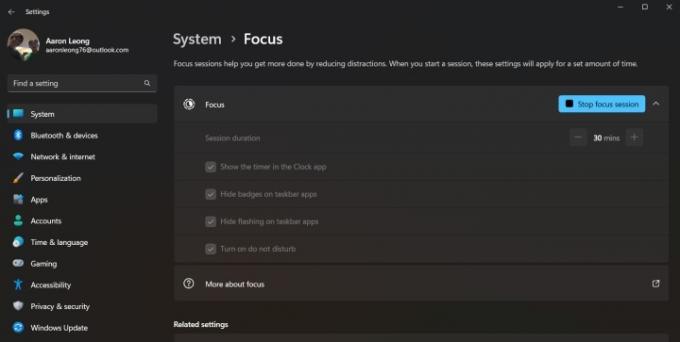
Focus w końcu przestał być częścią aplikacji Zegar i stał się osobną funkcją w systemie Windows 11, zwaną teraz sesjami fokusowymi. Podczas sesji fokusowej
Rozpoczęcie sesji fokusowej automatycznie włącza tryb Nie przeszkadzać. Domyślnie system Windows blokuje wszystkie przychodzące powiadomienia i zapobiega miganiu otwartych lub przypiętych aplikacji na pasku zadań, ale można je wyłączyć. Chcielibyśmy, aby dostosowywanie dozwolonych powiadomień z aplikacji było łatwo dostępne bezpośrednio na ekranie Fokusa; obecnie musisz się udać System > Powiadomienia > Ustaw powiadomienia priorytetowe.
Zalecenia redaktorów
- Ranking wszystkich 12 wersji systemu Windows, od najgorszej do najlepszej
- Windows 11 sprawi, że urządzenia peryferyjne RGB będą znacznie łatwiejsze w obsłudze
- Nowa aplikacja do tworzenia kopii zapasowych systemu Windows 11 czerpie kolejny przykład z komputerów Mac
- Windows Copilot umieszcza Bing Chat na każdym komputerze z systemem Windows 11
- Windows 11 właśnie zyskał jeden z głównych powodów zakupu komputera Mac
Ulepsz swój styl życiaDigital Trends pomaga czytelnikom śledzić szybko rozwijający się świat technologii dzięki najnowszym wiadomościom, zabawnym recenzjom produktów, wnikliwym artykułom redakcyjnym i jedynym w swoim rodzaju zajawkom.




